
2024-11-09 16:34:55来源:n88game 编辑:佚名
在当今这个追求大屏幕体验的时代,把你的macbook上的内容,尤其是像爱奇艺这样的视频应用中的内容,投射到更大的电视屏幕上,已经变得越来越普遍。这不仅能提升观看体验,还能让家庭聚会或者朋友间的共享更加有趣。下面我们就来详细介绍如何将macbook上的爱奇艺视频投屏到电视上。
在开始之前,你需要确保拥有以下设备和条件:
- 一台运行着最新macos系统的macbook。
- 一台支持hdmi输入的电视。
- 一根hdmi线或者一个apple tv或其他无线投屏设备。
- 最新版的爱奇艺应用程序。
这是最直接的方法,适用于大多数用户。

1. 打开你的电视,并选择正确的输入源(通常是hdmi)。
2. 使用hdmi线将macbook的hdmi端口或通过usb-c转hdmi适配器连接到电视上。
3. 在macbook上播放爱奇艺视频,内容将自动出现在电视屏幕上。
如果你更喜欢无线的方式,可以考虑使用apple tv。
1. 确保apple tv和macbook都连接到了同一个wi-fi网络。
2. 在macbook上打开控制中心,找到“屏幕镜像”选项,选择你的apple tv。
3. 播放爱奇艺视频,选择“投射”功能,选择你的apple tv作为投射目标。
对于那些拥有较新款macbook和ios设备的用户来说,airplay镜像是一个不错的选择。
1. 确保你的macbook和ios设备(如iphone或ipad)连接到了同一个wi-fi网络。
2. 在你的ios设备上,打开控制中心并启用“屏幕镜像”功能。
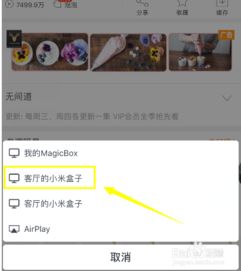
3. 从可用设备列表中选择你的macbook,然后播放爱奇艺视频,享受大屏幕带来的视觉盛宴。

- 确保所有设备都处于良好的网络环境下,以避免播放过程中出现卡顿现象。
- 如果使用的是较老的macbook型号,可能需要额外购买适配器才能连接到hdmi设备。
- 部分电视可能需要手动调整输入源设置,以确保最佳的显示效果。
通过以上步骤,你应该能够轻松地将macbook上的爱奇艺视频投屏到电视上,享受更加沉浸式的观影体验。希望这篇指南对你有所帮助!